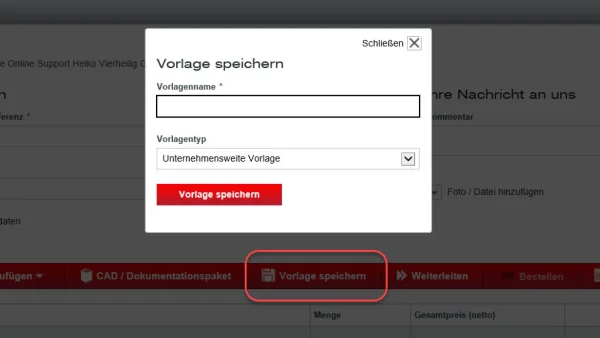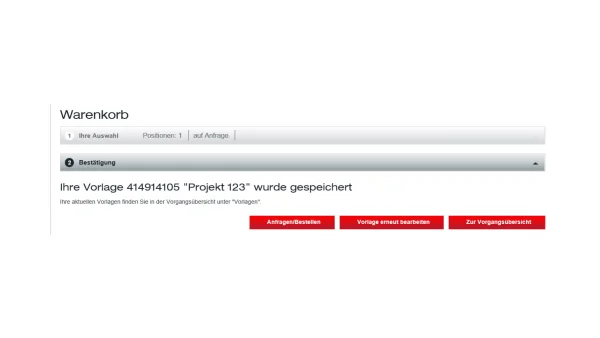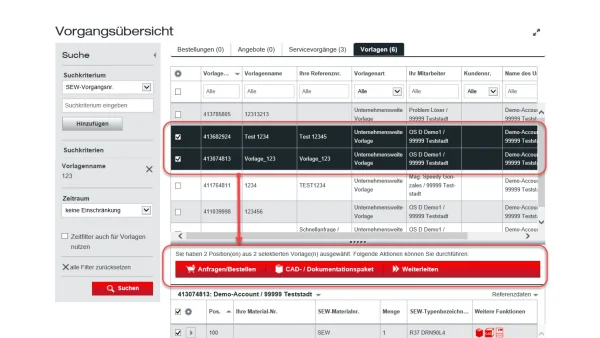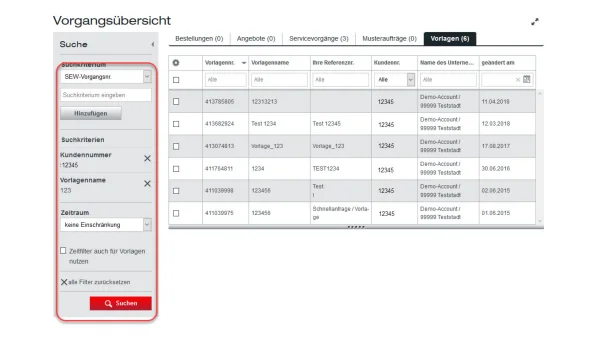Opret skabelon
Instruktioner og tips til at oprette en ny skabelon
Skabeloner er praktiske, når du ofte har brug for individuelle produkter eller hele projekter. Brug vores fleksible skabeloner til at beregne den aktuelle pris på få sekunder uden at gå igennem konfigurationsprocessen igen. Find ud af, hvordan du kan oprette og ændre disse skabeloner i vores guide.
Gem produkter som skabelon
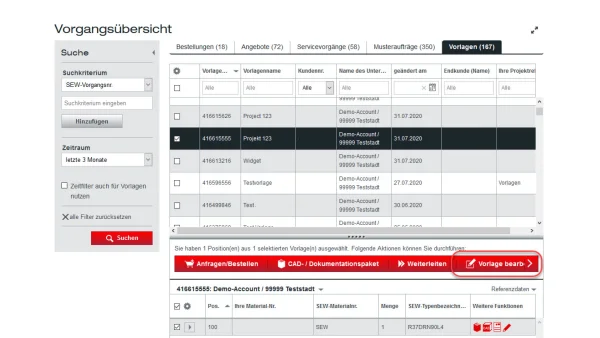
Skabeloner er yderst nyttige, især for komplekse produkter, der skal opfylde særlige tekniske krav. Uden en skabelon, skal du konfigurere produkterne i produktkonfiguratoren hver gang.
Når du har oprettet dine skabeloner, kan du forespørge om projekter eller produkter hurtigt, redigere dem eller igangsætte en ordre direkte. Brug skabelonerne til at beregne din individuelle pris i løbet af få sekunder og anmod om det tilsvarende tilbud med dit næste klik. Hvis noget ved produkterne ændrer sig, kan du til enhver tid ændre skabelonerne. Det eneste det kræver for at du kan drage fordel af hele udvalget af onlinesupportfunktioner er, at du registrerer dig som bruger.
Centrale punkter
Hvad er en skabelon?
En skabelon indeholder en specifik, tilpasset produktkonfiguration, der letter flere forespørgsler også for hele projekter,Den tidligere udførte konfiguration er tilgængelig for genvalg og inkluderer produktvalg og alle andre designmuligheder og indstillinger.
Hvorfor skal du oprette en skabelon?
Skabeloner er effektive og sparer tid. Ved at klikke på den oprettede skabelon vises det allerede konfigurerede produkt automatisk uden at skulle indtaste indstillingerne igen. Priser på tidligere bestilte produkter kan tilgås hurtigt og uden at skulle konfigurere produkterne igen.
Hvilke skabeloner er tilgængelige?
Skabeloner for alle produkter kan gemmes i en indkøbskurv – fra gearmotorer, motorer og gear til eksplosionssikre designs, decentrale drev og servodrevteknologi. Alle tidligere konfigurationer af produkterne er også gemt i skabelonen.
Hvordan opretter man en skabelon?
Produkter kan konfigureres ved hjælp af alle valgværktøjer, såsom produktkonfiguratoren, og derefter tilføjes til indkøbskurven. Indkøbskurven giver mulighed for at gemme de valgte og konfigurerede produkter som en skabelon.
Hvem kan oprette skabeloner?
Registrerede brugere kan oprette skabeloner til tilbagevendende eller komplekse transaktioner. Registrering er nødvendig for at tildele personlige indstillinger til brugerkontoen og gøre dem tilgængelige til enhver tid.
Fordele
-
Hurtige, kundespecifikke priser og forespørgsler
til tilbagevendende transaktioner -
Tidligere transaktioner kan tilgås
for yderligere modifikation
Instruktioner i at oprette en skabelon
Log ind på Online Support for at gemme projekter og produkter, der er blevet konfigureret eller forespurgt som en skabelon. Konfigurer dine produkter og tilføj dem til din indkøbskurv. Som registreret bruger kan du permanent gemme alle varer i din indkøbskurv med et klik med musen ved hjælp af kommandoen "Gem skabelon", og dermed hente dem til enhver tid. Det gør du ved at indtaste et skabelonnavn og vælge skabelontypen – du kan vælge mellem en skabelon for hele virksomheden og en personlig skabelon.
Trin for trin: Opret skabelon
1. Log ind
2. Fyld indkøbskurven
Tilføj dit valg til indkøbskurven
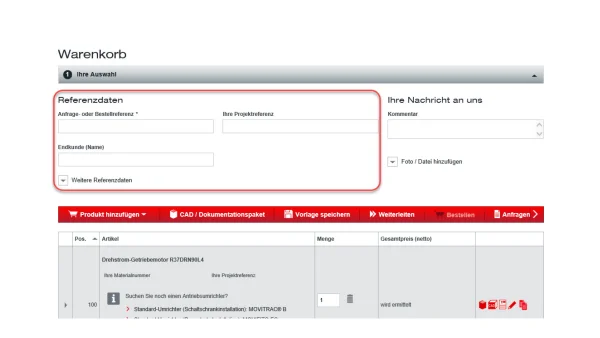
Konfigurer dit produkt i et af værktøjerne og tilføj de valgte produkter til indkøbskurven. Vi anbefaler at indtaste referencedata i indkøbskurven, så du kan organisere og identificere dine transaktioner endnu mere effektivt. Tilføj en forespørgsel og ordrereference, projektreference og andre referencedata.
3. Navngiv skabelon og vælg skabelontype
4. Gem skabelon
Instruktioner i at vælge og redigere en skabelon
Du kan til enhver tid vælge, redigere eller slette skabeloner, du har oprettet. For at gøre dette skal du logge ind på Online Support og vælge funktionen "Skabeloner" under "Transaktionsoversigt" i "Forespørgsler & Ordrer". Dine oprettede skabeloner vil blive vist til valg eller redigering, baseret på dine søgekriterier. Det er muligt at vælge flere ad gangen. Vælg den ønskede skabelon. Du vil straks se alle de tilknyttede produkter og tilgængelige tjenester.
For at forespørge om produkterne igen, skal du tilføje varerne direkte til indkøbskurven ved at vælge "Forespørgsel/bestil". Du modtager din individuelle pris inden for få sekunder. I næste trin kan du anmode om det tilsvarende tilbud.
Du kan foretage ændringer i skabelonen ved at vælge funktionen "Rediger skabelon".
Ved at klikke på drop down menuen, kan du modtage detaljerede oplysninger om skabelonen, såsom referencenummer, materialenummer, projektreference, ordrereference og dine kunde-/ansøgningsdata.
Trin for trin: Vælg/rediger skabelon
1. Log ind
2. Vælg transaktionsoversigt
3. Indtast søgekriterier
4. Vælg skabeloner
5a. Spørg om et produkt igen
Spørg om produktet fra skabelonen
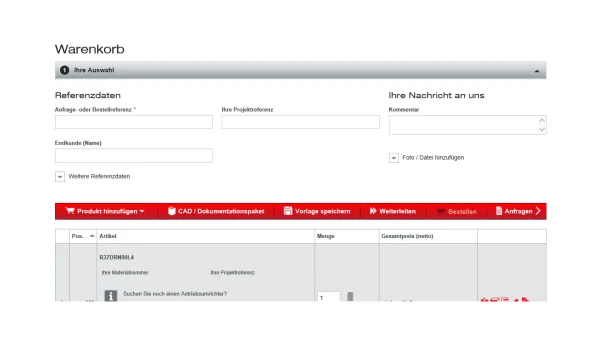
Når du har valgt din skabelon, vil alle de tilknyttede produkter og tilgængelige tjenester blive vist i feltet nedenfor. Tilføj den valgte vare direkte til indkøbskurven og beregn din individuelle pris inden for få sekunder. I næste trin kan du anmode om det tilsvarende tilbud.
5b. Rediger skabelon
Vi hjælper gerne.
Har du spørgsmål om oprettelse af skabeloner i Online Support? Bare send os en besked.
Kontakt os